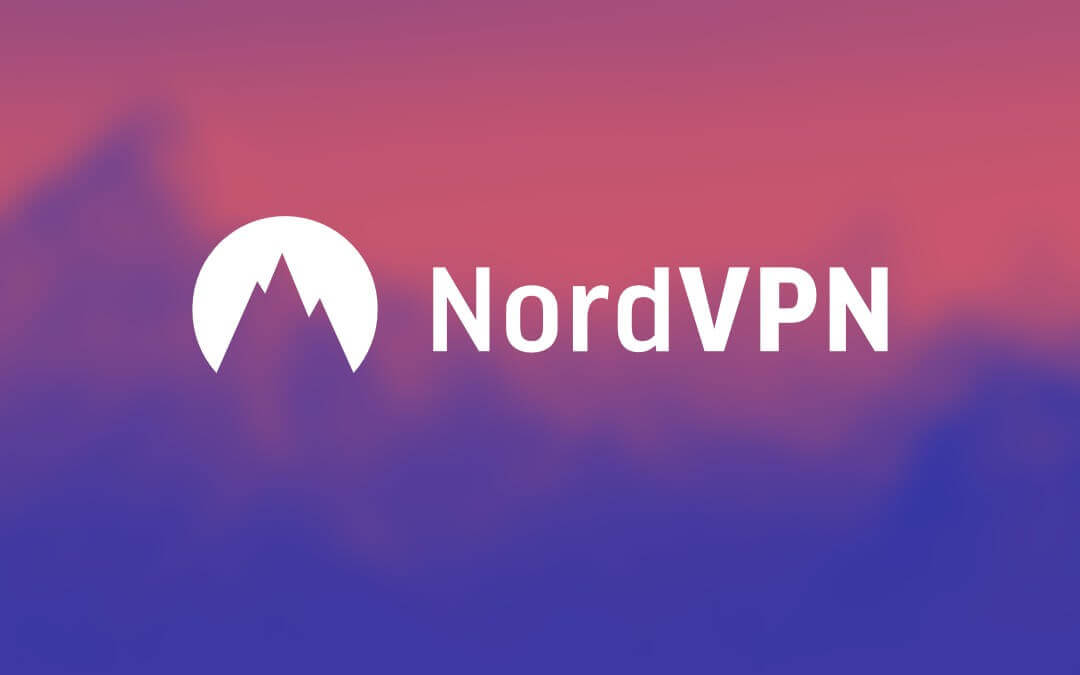Skylum Luminar: Paras AI-valokuvaeditori

Vain muutamassa vuodessa Luminar 3 alkaen Skylum on tullut yksi valokuvaajien tärkeimmistä muokkaustyökaluista. Se alkoi alun perin valokuvaeditorina ja tehosteohjelmana vain Mac-tietokoneille. Mutta nyt se on saatavana myös Windows-versioissa. Uusin versio on varustettu erittäin tehokkailla työkaluilla ja tehosteilla, lukuun ottamatta tavallisia ominaisuuksia, kuten Sky Enhancer AI -suodattimet ja AI-käyttöinen Accent AI. Luminar 3: n tuoreempi lisäys on Libraries-ominaisuus.
Libraryn lisäys on tehnyt tästä keinotekoisen älykkyyden valokuvien muokkaamisesta, joka auttoi valokuvaajia vain järjestämään ja selaamaan kuvia toimimaan all-in-one-työkaluna, joka voi järjestää sekä muokata, arvioida ja ryhmitellä kuviasi. Skylum on jo ilmoittanut, että se on valmistautumassa poistamaan Lightroomin sijainti kuvan oletusasetuksena kuvankäsittelyalalla. Kirjaston ja muiden muokkaustyökalujen lisääminen on varmasti iso harppaus tähän suuntaan.
Kenen pitäisi käyttää sitä?
Skylum Luminar 3 on tehokas vaihtoehto, mutta antaa välitunnelman, joten se ei ehkä vedota käyttäjiin, jotka ovat käyttäneet Photoshopia, Lightroomia tai Capturea. He voivat ajatella käyttää sitä ulkoisten tehosteiden luomiseen. Sitä voidaan kuitenkin käyttää innovatiivisena ja erinomaisena vaihtoehtona tavallisille ohjelmille, kuten Corel PaintShop Pro, Photoshop Elements ja jopa ON1 Photo RAW 2019 ja Alien Skin Exposure X4.
Kokeile sitä ilmaiseksi
Verrattuna muihin ammattimaisiin valokuvien muokkaustyökaluihin, Luminar 3 on tehokas ja siinä on paljon luovia ideoita joidenkin täysin uusien tehosteiden tuomiseksi valokuviin. Joitakin sen suurimmista myyntipisteistä ovat all-in-one-ominaisuudet, helppo nykytehosteet ja tilaaminen edulliseen hintaan.
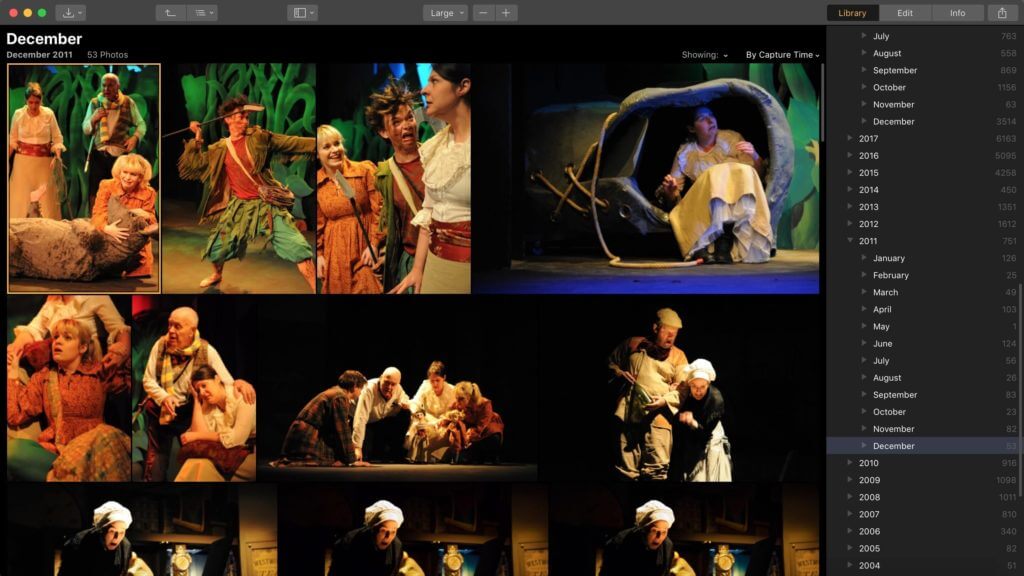
Mitä Luminar 3 -kirjasto tarjoaa valokuvaajille?
Luminar 3-käyttöliittymä on nyt jaettu kolmeen paneeliin lisäämisen jälkeen kirjastoja, jotka sisältävät muokkauksen, kirjaston ja tiedot. Yleensä suositut editointityökalut, kuten ON1 Photo RAW tai Alien Skin Exposure X4, yhdistävät tavallisen live-kansion selaamisen muihin hakutyökaluihin. Kun kuitenkin lisäät kansioita Luminar 3 -kiintolevylle, joudut kuitenkin käyttämään tuontiprosessia, jotta ne luetteloidaan oikein.
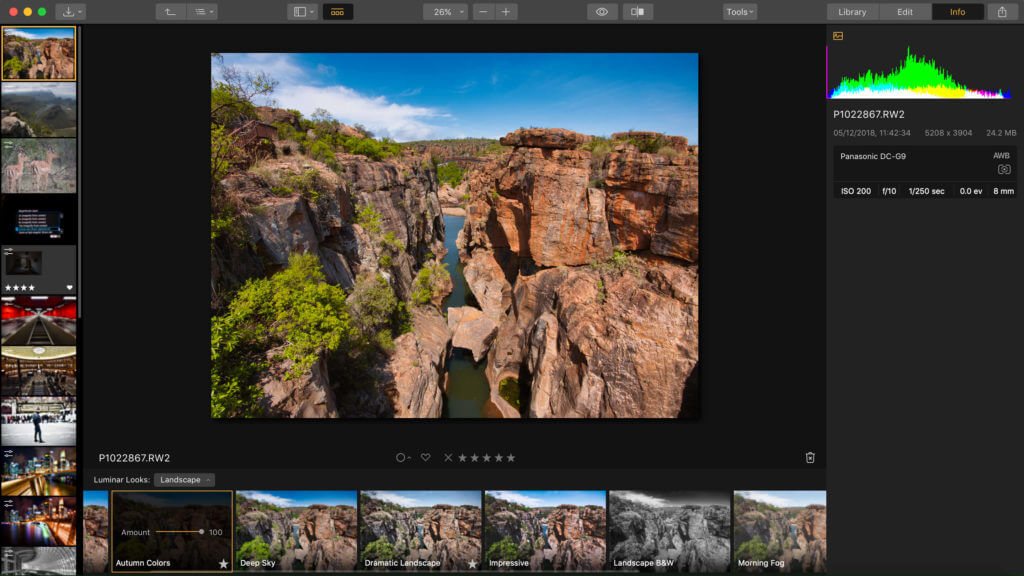
Kun kuvat on tallennettu luetteloon, sinun on käytettävä Luminar-työkaluja kuvan uudelleen järjestämiseen tai nimeämiseen. Se johtuu siitä, että jos valokuvat nimetään tai järjestetään ohjelman ulkopuolella, kirjastoon tallennetut valokuvat irtoavat automaattisesti. Toisin kuin muut työkalut, Skylum Luminar 3 ei tue IPTC-metatietoja tai tukisanoja. Tämä tarkoittaa, että hakutyökaluja puuttuu tästä versiosta, mikä osoittaa myös, jos joudut kaventamaan hakujasi, joissa sinulla on väritarroja, lippuja ja arvioita.
Skylum Luminar 3: llä ei ole sisäkkäisten albumien ominaisuutta, mikä oli aiemmin osa Luminarin julkaisua edeltävää versiota. Tällä versiolla voit näyttää valokuvat ja kuvat modernissa aukottomassa ja houkuttelevassa laatoitetussa näytössä. Työkalun avulla voit vierittää kuvia erittäin nopeasti, mutta siinä ei ole vaihtoehtoja tiedostojen nimien näyttämiseen, joten ainoa tapa tunnistaa kuva on katsella sitä. Monet valokuvaajat saattavat pitää tätä Luminar 3 -asetusta melko ärsyttävänä varsinkin kun ammattimaisilla valokuvaajilla on tapana ampua sekä RAW- että JPEG-kuvia samanaikaisesti. Koska vaihtoehdon avulla ei voida ilmoittaa eroa selaimessa, sinulla on vain mahdollisuus valita ja avata tietopaneeli yksitellen ja kaksoisnapsauttamalla nähdäksesi kuvan täysikokoinen.
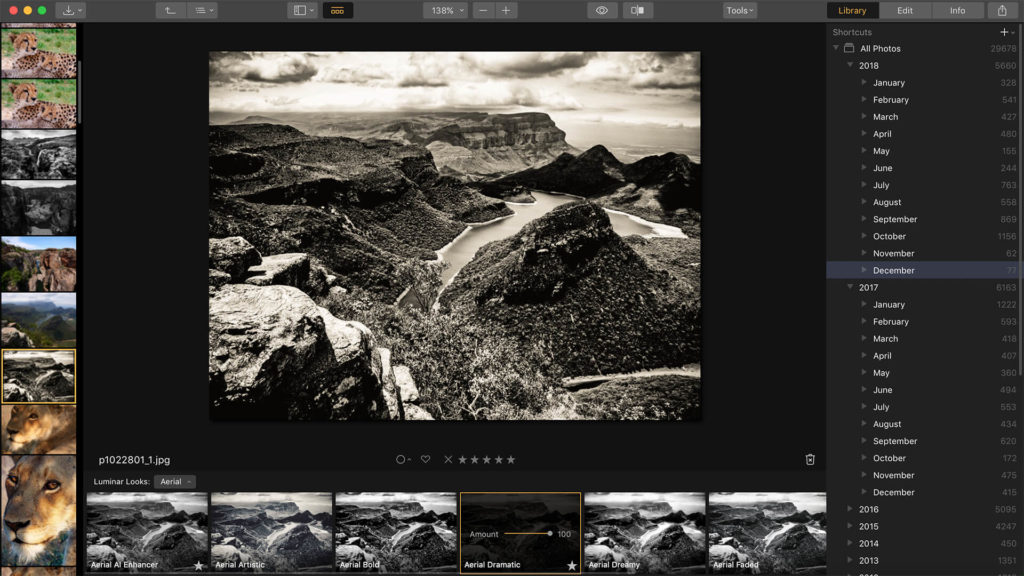
Luminar 3 -kirjaston paneeli näyttää tuodut kansiot näytön oikealla puolella, jolloin voit valita niitä yksi kerrallaan. Sen mukana tulee myös ”Pikavalinnat”, joiden avulla voit tarkistaa äskettäin lisätyt kuvat, äskettäin muokatut valokuvat tai päivämäärän sisältävät kuvat. Aikaisemmassa Luminar-versiossa joudut tallentamaan kuvaan tehdyt muutokset tai muokkaukset patentoidussa tiedostomuodossa. Kirjastot mukaan lukien, sinun ei enää tarvitse tallentaa uusia kuvia.
Skylum Luminar 3 muokkaustyökalut
Skylum Luminar 3 Edit -paneeli on melkein samanlainen kuin vanhassa versiossa, jossa voit valita ikkunan lopussa olevan selainnauhan avulla laajasta esiasetetusta kuvatehostevalikoimasta. Voit myös luoda efektejä tekemällä mix-ottelun monenlaisilla tehosteilla ja myös säätösuodattimien avulla. Toisin kuin aiemmassa versiossa, jossa piti tuoda kuvia näiden työkalujen saavuttamiseksi, nyt pääset suoraan kuviin suoraan muokattavaksi pikaeditointitilassa.
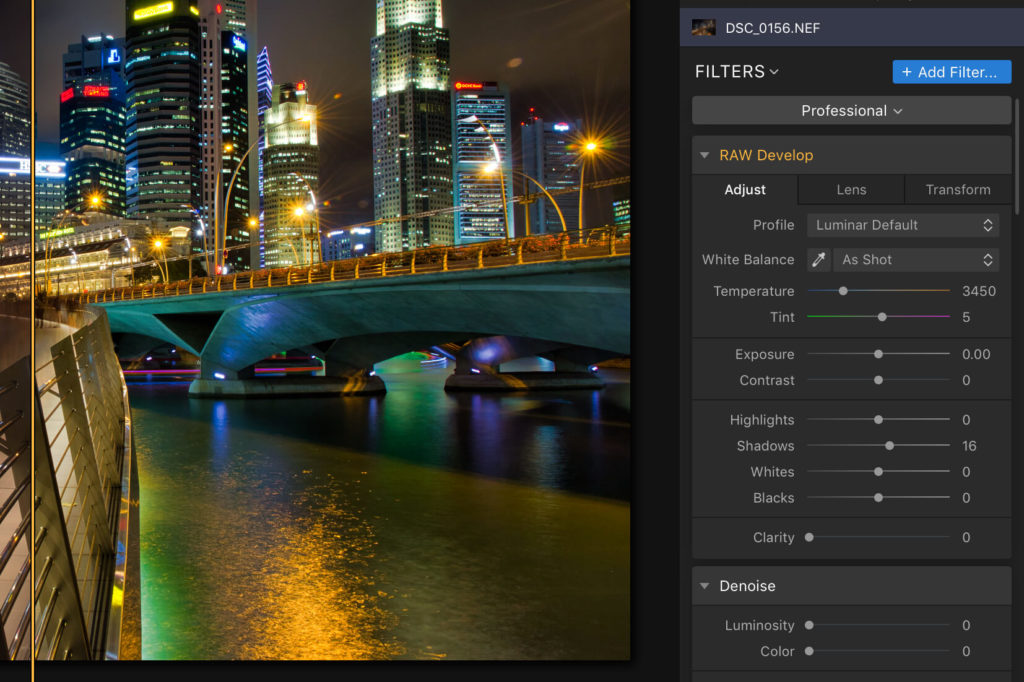
Yksi asia on kuitenkin edelleen vakio, eli sinun on vielä vietävä muokattu kuva uudena tiedostona muutosten tallentamiseksi. Kaksi AI-parannussuodatinta ovat jotain, josta Skylum on erityisen ylpeä. Luminar 3: n Accent AI -suodattimet parantavat kauneutta automaattisesti tekemällä monimutkaisia säätöjä sävyyn ja väriin valokuvan kunkin kohteen ainutlaatuisissa ominaisuuksissa. Toisaalta Sky Enhancer AI -suodatin antaa taivaalle draaman, voimakkuuden ja syvyyden, joka muuten vie paljon työtä, jos se tehdään manuaalisesti säännöllisten säätötyökalujen avulla.
Nämä suodattimet tarjoavat paljon parannettuja säätöjä, jotka voivat lisätä kuvaan kauneutta esimerkiksi Drama, Radiance ja Clarity -tehosteilla. Luminar 3 -versio tarjoaa ennalta määritetyt työtilat maisemalle, muotokuvaukselle, mustavalkoiselle ja muulle.
pää
Skylum Luminar 3 on erittäin innovatiivinen, tehokas ja fiksu muokkaustyökalu valokuvaajille. Skylumin viimeisimmässä versiossa tekemät muutokset ovat kuitenkin paljon vaarallisempia ja tarvitsevat enemmän päivityksiä, jotta käyttäjät voivat löytää parhaan mahdollisen käytön heidän kanssaan.
Kuinka hyödyllinen tämä viesti oli?
Arvioi se klikkaamalla tähtiä!
Keskiarvoluokitus / 5. Äänten määrä: